接上一篇 斐讯 N1 -> Armbian 后, 我往上面丢了一些服务(Gitea, vlmcsd喂Transmission 等). 玩了一阵后我就因为别的事情搁置了最开始的目的 - 跳板, 直到四月份回坑 Apex Legends 后才因为联通的外网想起这台小机器.
接下来就开始填坑吧
选型 这些就很烦,不怎么想搞
其实我是想直接用 Softether 的, 毕竟服务端启动后就能用有 UI 的管理工具, 点点点就搞好了.
问题是我到现在都没找到 ARM64 的预编译文件(官方不支持此架构)…
新玩具 - 轻量/性能不差/IP 漫游/配置相对简单/未来会支持混淆
好了就你了, 开搞开搞
部署 下文中部分参数意义请查看下表
参数 意义 server_private_key_value 服务器私钥 server_public_key_value 服务器公钥 client_private_key_value 客户端私钥 client_public_key_value 客户端公钥
安装 去 WireGuard 官网 安装对应系统的版本, 你也可以下源码自己编译, 有现成的我一般都不会自己编译(哈哈).
以 Armbian (Debian or Ubuntu) 为例:
1 2 3 4 5 6 7 echo "deb http://deb.debian.org/debian/ unstable main" > /etc/apt/sources.list.d/unstable.listprintf 'Package: *\nPin: release a=unstable\nPin-Priority: 90\n' > /etc/apt/preferences.d/limit -unstableapt update apt install wireguard
看看装好了没有
1 2 3 4 5 6 7 8 9 10 11 12 13 14 15 root@S-Armbian:~ wireguard 155648 0 ip6_udp_tunnel 16384 1 wireguard udp_tunnel 16384 1 wireguard ipv6 487424 42 nf_nat_ipv6,wireguard root@S-Armbian:~ ii wireguard 0.0.20190406-1 all fast, modern, secure kernel VPN tunnel (metapackage) ii wireguard-dkms 0.0.20190406-1 all fast, modern, secure kernel VPN tunnel (DKMS version) ii wireguard-tools 0.0.20190406-1 arm64 fast, modern, secure kernel VPN tunnel (userland utilities)
这就装完了, 就下来就是配置了.
配置 1 wg genkey | tee privatekey | wg pubkey > publickey
服务器私钥存好, 丢了就要把所有客户端的配置收回来了.
服务器端 1 2 3 4 5 6 echo 1 > /proc/sys/net/ipv4/ip_forwardecho "net.ipv4.ip_forward = 1" >> /etc/sysctl.confsysctl -p
1 2 3 4 5 6 7 8 9 10 11 12 13 14 15 16 17 18 19 20 root@S-Armbian:~ 1: lo: <LOOPBACK,UP,LOWER_UP> mtu 65536 qdisc noqueue state UNKNOWN group default qlen 1000 link/loopback 00:00:00:00:00:00 brd 00:00:00:00:00:00 inet 127.0.0.1/8 scope host lo valid_lft forever preferred_lft forever inet6 ::1/128 scope host valid_lft forever preferred_lft forever 2: eth0: <BROADCAST,MULTICAST,UP,LOWER_UP> mtu 1500 qdisc mq state UP group default qlen 1000 link/ether inet valid_lft 71134sec preferred_lft 71134sec inet6 ffff::f/64 scope global noprefixroute dynamic valid_lft 586sec preferred_lft 586sec inet6 ffff::f/64 scope link valid_lft forever preferred_lft forever 3: wlan0: <NO-CARRIER,BROADCAST,MULTICAST,UP> mtu 1500 qdisc pfifo_fast state DOWN group default qlen 1000 link/ether
这里可以看见我的外网网卡名称是 eth0 , 这个记下来.
1 2 3 vim /etc/wireguard/wg0.conf
1 2 3 4 5 6 7 8 9 10 11 12 13 14 15 16 17 18 19 20 21 22 23 24 25 26 27 28 29 30 [Interface] PrivateKey = server_private_key_value Address = 10.0.0.1/24 SaveConfig = true PostUp = iptables -A FORWARD -i wg0 -j ACCEPT; iptables -A FORWARD -o wg0 -j ACCEPT; iptables -t nat -A POSTROUTING -o eth0 -j MASQUERADE; ip6tables -A FORWARD -i wg0 -j ACCEPT; ip6tables -A FORWARD -o wg0 -j ACCEPT; ip6tables -t nat -A POSTROUTING -o eth0 -j MASQUERADE PostDown = iptables -D FORWARD -i wg0 -j ACCEPT; iptables -t nat -D POSTROUTING -o eth0 -j MASQUERADE; ip6tables -D FORWARD -i wg0 -j ACCEPT; ip6tables -t nat -D POSTROUTING -o eth0 -j MASQUERADE ListenPort = 56660 [Peer] PublicKey = client_public_key_value AllowedIPs = 10.0.0.0/24
1 chmod 777 -R /etc/wireguard
1 2 3 4 5 6 7 8 9 10 11 12 13 14 15 16 17 18 19 20 21 22 root@S-Armbian:~ [ [ [ [ [ root@S-Armbian:~ interface: wg0 public key: server_public_key_value private key: (hidden) listening port: 56660 peer: client_public_key_value endpoint: [ffff::f]:port allowed ips: 10.0.0.0/24
接下来就是配置客户端了
客户端 这里以 Windows 平台, 客户端 TunSafe 为例, 其他平台就不多讲了, 区别不大
去 TunSafe 下载客户端和虚拟网卡驱动(TunSafe-TAP), 安装完成即可.
点击 File - Generate Key Pair 来生成公私钥
记下生成的公私钥, 点击 Edit Config ,开始配置.
1 2 3 4 5 6 7 8 9 10 11 12 13 14 15 16 17 18 19 20 21 22 [Interface] # 上文生成的客户端私钥 PrivateKey = client_private_key_value # 使用的 DNS 服务器 DNS = 114.114.114.114 # 绑定地址 Address = 10.0.0.3/24 [Peer] # 上文生成的服务器公钥 PublicKey = server_public_key_value # 要代理的地址, 这里是全局代理, 可根据需求调整 AllowedIPs = 0.0.0.0/0 # 服务器地址 Endpoint = server_ip:port # 心跳包间隔时间 PersistentKeepalive = 25
完事, 开始测试
点击 Connect 测试
1 2 3 4 5 6 7 8 9 10 11 12 13 14 15 [user.DESKTOP-DEV] ➤ ping 10.0.0.1 正在 Ping 10.0.0.1 具有 32 字节的数据: 来自 10.0.0.1 的回复: 字节=32 时间=56ms TTL=64 来自 10.0.0.1 的回复: 字节=32 时间=78ms TTL=64 来自 10.0.0.1 的回复: 字节=32 时间=76ms TTL=64 来自 10.0.0.1 的回复: 字节=32 时间=52ms TTL=64 [user.DESKTOP-DEV] ➤ ping 114.114.114.114 正在 Ping 114.114.114.114 具有 32 字节的数据: 来自 114.114.114.114 的回复: 字节=32 时间=63ms TTL=80 来自 114.114.114.114 的回复: 字节=32 时间=78ms TTL=66 来自 114.114.114.114 的回复: 字节=32 时间=75ms TTL=67 来自 114.114.114.114 的回复: 字节=32 时间=59ms TTL=87
到这里就部署完毕了.
坑 你以为到这就结束了? 接下来才是重点, 耗时一个月才解决的血泪史坑
连接成功后,我 ping 了服务器和外网, 都能正常连接, 我兴冲冲跑去 Speedtest 测试速度, 却发现所有网站都连接超时, 连路由的管理页面都上不去
于是开始检查, 防火墙和转发都配置了, ssh 没问题, traceroute 没问题, 还是不能上
这什么情况
妈耶, 搞不定啊, 放狗!
于是就断断续续搜索了一个月(你没看错, 是一个月, 这篇文章本来是要在四月发的
反反复复配置, 问题依然存在
我差点都认命去装 OpenVPN 了, 这时脑子一抽, 想起以前瞎折腾给网卡开了巨型帧, 导致无法连接网络的情况, 会不会是 MTU 设置不正确导致出现碎片?
赶紧连到小机器, 查看网卡情况
1 2 3 4 5 6 7 8 9 10 11 12 root@S-Armbian:~ 1: lo: <LOOPBACK,UP,LOWER_UP> mtu 65536 qdisc noqueue state UNKNOWN mode DEFAULT group default qlen 1000 link/loopback 00:00:00:00:00:00 brd 00:00:00:00:00:00 2: eth0: <BROADCAST,MULTICAST,UP,LOWER_UP> mtu 1500 qdisc mq state UP mode DEFAULT group default qlen 1000 link/ether ff:ff:ff:ff:ff:ff brd ff:ff:ff:ff:ff:ff 3: wlan0: <NO-CARRIER,BROADCAST,MULTICAST,UP> mtu 1500 qdisc pfifo_fast state DOWN mode DORMANT group default qlen 1000 link/ether ff:ff:ff:ff:ff:ff brd ff:ff:ff:ff:ff:ff 33: wg0: <POINTOPOINT,NOARP,UP,LOWER_UP> mtu 1420 qdisc noqueue state UNKNOWN mode DEFAULT group default qlen 1000 link/none
这里可看到 wg0 的 mtu 是 1420, 编辑客户端配置
1 2 3 4 5 6 7 8 9 10 11 12 13 [Interface] PrivateKey = client_private_key_value DNS = 114.114.114.114 Address = 10.0.0.3/24 ... MTU = 1420 ... [Peer] ...
保存后重新连接, 问题依旧, 这到底是怎么肥事啊
不死心, 放狗搜索后找到了这个邮件列表: [WireGuard] Header / MTU sizes for Wireguard , 里面提到了 WireGuard 协议的开销:
The overhead of WireGuard breaks down as follows:
20-byte IPv4 header or 40 byte IPv6 header 8-byte UDP header 4-byte type 4-byte key index 8-byte nonce N-byte encrypted data 16-byte authentication tag 妈耶, 我看见曙光了!
赶紧去改配置:
1 2 3 4 5 6 7 8 9 10 11 12 13 14 [Interface] PrivateKey = client_private_key_value DNS = 114.114.114.114 Address = 10.0.0.3/24 ... # 这里按照最大开销计算, 实际的 mtu 为 1420 - (40 + 8 + 4 + 4 + 8 + 16) = 1344 # 我怕有坑, 再给点余量 MTU = 1300 ... [Peer] ...
保存 -> 重新连接 -> Speedtest
好了, 坑填上了, Apex Legneds 启动!
以下是一些参考链接, 供有意者研究(多看文档少踩坑):

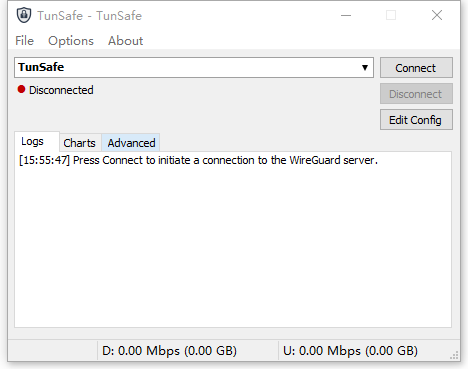
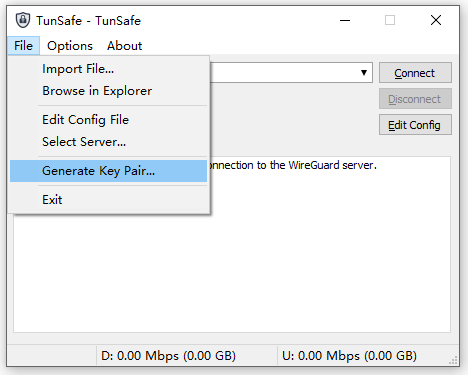
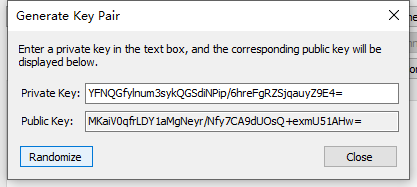


 ), 还是没找到头绪.
), 还是没找到头绪.
